近期有win7系统小伙伴在使用电脑的时候打开电脑发现进入不了系统的问题,让很多人很是烦恼,win7电脑无法进入系统怎么办?今天为大家分享win7电脑无法进入系统的解决方法。
win7电脑无法进入系统的解决步骤:
1、开机后,进入不了系统后,重新启动电脑,重启后长按“F8”键进入高级启动界面,选择任务栏中的“修复计算机”,并按“enter”键(回车键)。
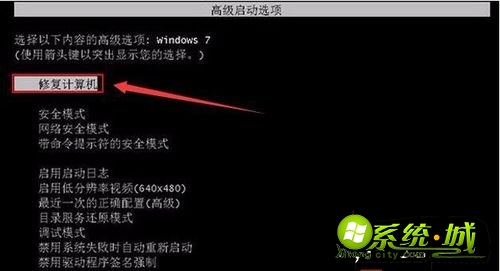
2、系统修复后,进入到系统恢复任务栏,选择“下一步(N)”进入即可。
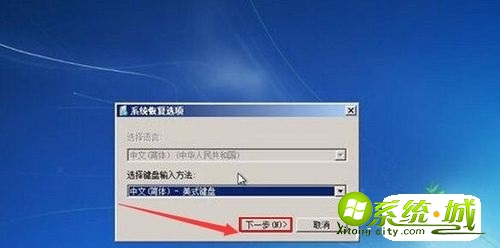
3、这时候,会出现一个管理员登录界面,如果你以前进入系统前设置了密码,就输入你设置的密码即可。
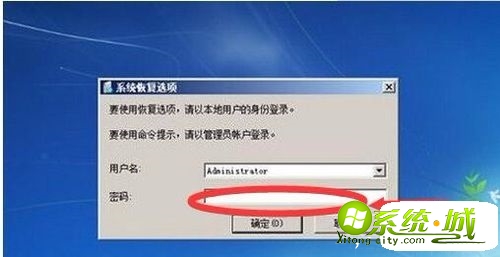
4、在下一个任务栏中,选择第一个选项“启动修复”。

5、随后系统会进行自动修复开机进入不了系统的问题,自动修复需要一段时间,需要耐心等待。

6、假如自动修复后,还是解决不了上述进入不了系统的问题,可以再次重启电脑,按“F8”进入高级启动选项后,选择“最近一次的正确配置(高级)”。

以上就是win7电脑无法进入系统的解决步骤了,希望小编的方法能帮助到大家。


 当前位置:
当前位置: